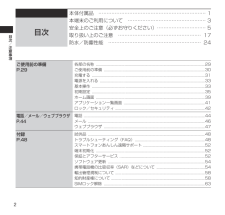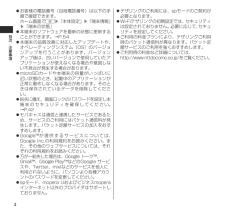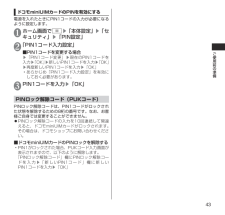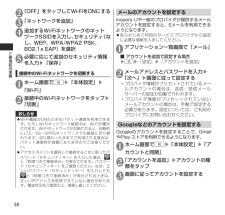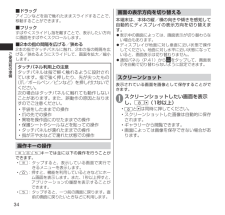Q&A
取扱説明書・マニュアル (文書検索対応分のみ)
"本体"1 件の検索結果
"本体"110 - 120 件目を表示
全般
質問者が納得Ringdroidを使ってみるといいでしょう。
着信音に使う部分の曲の長さの設定、曲を着信音や通知音として登録することができます。
4413日前view149
はじめに「N-07D」をお買い上げいただきまして、誠にありがとうございます。ご使用の前やご利用中に、この取扱説明書をお読みいただき、正しくお使いください。本書の記載について本書では操作手順を以下のように簡略して記載しています。 表記 意味ホーム画面でm▶「本体設定」▶「通話設定」ホーム画面でmをタップする▶「本体設定」をタップする▶「通話設定」をタップする本書の本文中においては、『N-07D』を『本端末』と表記させていただいております。あらかじめご了承ください。本書で掲載している画面はイメージであるため、実際の画面とは異なる場合があります。本書はホームアプリがdocomo Palette UIの場合で説明しています。ホームアプリを変更すると、操作手順などが本書の説明と異なる場合があります。本書の内容の一部、または全部を無断転載することは、禁止されています。本書の内容に関しては、将来予告なしに変更することがあります。 ■ 「クイックスタートガイド」(本体付属品)基本的な機能の操作について説明しています。■ 「eトリセツ(取扱説明書)」(本端末のアプリケーション)機能の詳しい案内や操作...
1目次/注意事項本体 付属品NTTドコモN-07D(保証書含む)リアカバー N60 電池パック N33microSDHCカード(16GB)※(試供品)卓上ホルダ N40ACアダプタ N04(保証書含む)※お買い上げ時には、あらかじめ本端末に取り付けられています。アンテナ付イヤホン変換ケーブル (試供品) N-07Dクイックスタートガイド(本書)
2目次/注意事項本体付属品 ………………………………………………………… 1本端末のご利用について ………………………………………… 3安全上のご注意(必ずお守りください) ………………………… 5取り扱い上のご注意 …………………………………………… 17防水/防塵性能 ………………………………………………… 24目次ご使用前の準備 P.29各部の名称 ............................................................... 29ご使用前の準備 ............................................................... 30充電する ............................................................... 31電源を入れる ............................................................... 33基本操作 ...............................................
4目次/注意事項お客様の電話番号(自局電話番号)は以下の手順で確認できます。ホーム画面でm▶「本体設定」▶「端末情報」▶「端末の状態」本端末のソフトウェアを最新の状態に更新することができます。→P. 54本端末の品質改善に対応したアップデートや、オペレーティングシステム(OS)のバージョンアップを行うことがあります。バージョンアップ後は、古いバージョンで使用していたアプリケーションが使えなくなる場合や意図しない不具合が発生する場合があります。microSDカードや本端末の容量がいっぱいに近い状態のとき、起動中のアプリケーションが正常に動作しなくなる場合があります。そのときは保存されているデータを削除してください。紛失に備え、画面ロックのパスワードを設定し本端末のセキュリティを確保してください。→P. 42モバキャスは通信と連携したサービスであるため、サービスのご利用にはパケット通信料が発生します。パケット定額サービスの加入をおすすめします。Google™が提供するサービスについては、Google Inc.の利用規約をお読みください。また、その他のウェブサービスについては、それぞれの利...
13目次/注意事項7. 材質一覧使用箇所 材質 表面処理外装ケースディスプレイ面ナイロン樹脂すず蒸着、UVコーティング電池面 UVコーティングサイドパーツ アルミ ※ボトムサイドパーツ ナイロン樹脂UVコーティングディスプレイパネル 強化ガラス フッ素コーティングライトおよび赤外線ポートパネルアクリル、PC複合樹脂 ハードコートカメラスクリーン アクリル、PC複合樹脂 ハードコートカメラリング部 PC樹脂 すず蒸着、UVコーティングリアカバー表面 PC樹脂 UVコーティング止水部 シリコーンゴムシリコーンコーティングキー 電源キー PC樹脂 すず蒸着、UVコーティングボリュームキーPC樹脂 UVコーティングホームキーアクリル、PC複合樹脂 ハードコート外部接続端子キャップ本体 PC樹脂、ポリエステル系熱可塑性エラストマーディスプレイ面:すず蒸着、UVコーティング電池面:UVコーティング止水部 シリコーンゴムシリコーンコーティングモバキャス/ワンセグアンテナ上段及び中段ステンレス合金 -下段 ニッケルチタン合金 -根元ヒンジ部ステンレス合金ニッケルメッキアンテナ固定部亜鉛 ニッケルメッキ先端キャップABS樹脂...
14目次/注意事項使用箇所 材質 表面処理電池端子電池端子コネクタ本体ナイロン樹脂 -端子部 りん青銅 金メッキ電池パック N33 電池パック本体樹脂部:PC樹脂ラベル:PET樹脂-端子部 ガラスエポキシ樹脂金メッキ卓上ホルダ N40 外装ケースABS樹脂、PC樹脂 -充電端子レバーPOM樹脂 -フック POM樹脂 -ゴム足 ウレタン樹脂 -充電端子 りん青銅 金メッキネジ 鉄鋼材 黒ニッケルメッキACアダプタ N04 外装ケースPC、MBS複合樹脂 -ACプラグ 樹脂ボディ部:PBT樹脂プラグ根元部カバー:ナイロン樹脂プラグ金属部:銅合金樹脂ボディ部:-プラグ根元部カバー:-プラグ金属部:ニッケルメッキmicroUSBコネクタ 樹脂部:スチレン系熱可塑性エラストマー金属部:ステンレス合金-コード外皮スチレン系熱可塑性エラストマー-フェライトコア(ACプラグ側)ケース:ナイロン樹脂固定テープ:PET樹脂-フェライトコア(microUSBコネクタ側)モールド外皮:スチレン系熱可塑性エラストマー -※:本体色Pink、Brownは「アルマイト処理」、Whiteは「UVコーティング」です。
29ご使用前の準備各部の名称ご使用前の準備❶内側カメラ❷お知らせLED•充電中•着信時(着信ランプ)•不在着信、新着メール(お知らせランプ)❸受話口(レシーバー)❹近接/照度センサー•タッチパネルの誤作動防止のため、通話中の顔の近づきを検知して、タップが有効なアイコンを消去•周囲の明るさを検知して、画面の明るさを自動で調整❺ディスプレイ(タッチパネル)❻操作キー →P. 34❼送話口/マイク❽電源キー❾外部接続端子モバキャス/ワンセグアンテナ外側カメラGPS/Wi-Fi/Bluetoothアンテナ※ストラップ取付穴ライト/撮影認識LED赤外線ポートスピーカーeマークボリュームキー充電端子リアカバーXiアンテナ※※アンテナは、本体に内蔵されています。アンテナ付近を手で覆うと品質に影響を及ぼす場合があります。
43ご使用前の準備ドコモminiUIMカードのPINを有効にする電源を入れたときにPIN1コードの入力が必要になるように設定します。1 ホーム画面でm▶「本体設定」▶「セキュリティ」▶「PIN設定」2 「PIN1コード入力設定」■ PIN1コードを変更する場合▶「PIN1コード変更」 ▶現在のPIN1コードを入力▶「OK」▶新しいPIN1コードを入力▶ 「OK」▶再度新しいPIN1コードを入力▶「OK」•あらかじめ「PIN1コード入力設定」を有効にしておく必要があります。3 PIN1コードを入力▶「OK」PINロック解除コード(PUKコード)PINロック解除コードは、PIN1コードがロックされた状態を解除するための8桁の番号です。なお、お客様ご自身では変更することができません。PINロック解除コードの入力を10回連続して間違えると、ドコモminiUIMカードがロックされます。その場合は、ドコモショップにお問い合わせください。■ ドコモminiUIMカードのPINロックを解除する•PIN1がロックされた場合、PUKコード入力画面が表示されますので、以下のように解除します。「PINロック解除コード」欄にPIN...
38ご使用前の準備2 「OFF」をタップしてWi-FiをONにする3 「ネットワークを追加」4 追加するWi-FiネットワークのネットワークSSIDを入力し、セキュリティ(なし、WEP、WPA/WPA2 PSK、802.1x EAP)を選択5 必要に応じて追加のセキュリティ情報を入力▶「保存」接続中のWi-Fiネットワークを切断する1 ホーム画面でm▶「本体設定」▶「Wi-Fi」2 接続中のWi-Fiネットワークをタップ▶「切断」おしらせWi-Fi機能がONのときもパケット通信を利用できます。ただしWi-Fiネットワーク接続中は、Wi-Fiが優先されます。Wi-Fiネットワークが切断されると、自動的にLTE/3G/GPRSネットワークでの接続に切り替わります。切り替わったままでご利用される場合は、パケット通信料が高額になりますのでご注意ください。アクセスポイントを選択して接続するときに誤ったパスワード(セキュリティキー)を入力した場合、と「制限つきで接続済み」が表示されます。パスワード(セキュリティキー)をご確認ください。なお、正しいパスワード(セキュリティキー)を入力してもと「制限つきで接続済み」が...
34ご使用前の準備■ ドラッグアイコンなどを指で触れたままスライドすることで、移動することができます。■ フリックすばやくスライドし指を離すことで、表示したい方向に画面をすばやくスクロールします。■ 2本の指の間隔を広げる/狭める2本の指でタッチパネルに触れ、2本の指の間隔を広げる/狭めるようにスライドして、画面を拡大/縮小します。タッチパネル利用上の注意タッチパネルは指で軽く触れるように設計されています。指で強く押したり、先が尖ったもの(爪/ボールペン/ピンなど)を押し付けないでください。次の場合はタッチパネルに触れても動作しないことがあります。また、誤動作の原因となりますのでご注意ください。•手袋をしたままでの操作•爪の先での操作•異物を操作面にのせたままでの操作•保護シートやシールなどを貼っての操作•タッチパネルが濡れたままでの操作•指が汗や水などで濡れた状態での操作操作キーの操作mhrキーでは主に以下の操作を行うことができます。•m :タップすると、表示している画面で実行できるメニューを表示します。• :押すと、機能を利用しているときなどにホーム画面を表示します。また、1秒以上押すと、アプリケーション...
- 1